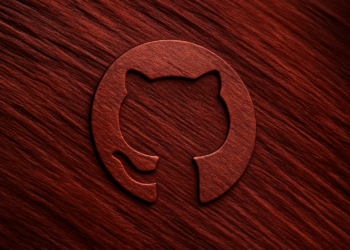MEMZ-virus: 5 snabba steg för att rädda din dator 🛡️💻
MEMZ-viruset är en farlig och komplex skadlig kod. Den skapades ursprungligen som ett skämt, men blev snabbt skadlig. Viruset kan göra ditt system oanvändbart genom att öppna många program samtidigt och visa konstiga bilder på skärmen.
Om du misstänker att din dator är infekterad med MEMZ-viruset är det avgörande att agera utan dröjsmål. Ju längre du väntar, desto större blir skadan. Så här tar du bort viruset och skyddar din dator.

Vad är MEMZ-viruset?
MEMZ-viruset är en unik typ av skadlig kod, till skillnad från vanliga virus. Det utvecklades i humoristiska syften av en programmerare i en öppen källkodsgemenskap. Dess popularitet ökade dock tack vare virala videor på YouTube. Trots sitt ursprung utgör det en verklig risk för din dator.
När viruset väl körts börjar det uppvisa konstiga beteenden: det genererar popup-fönster, öppnar program slumpmässigt, visar falska felmeddelanden och förvränger skärmen. Slutligen korrumperar det startfilen, vilket orsakar en fullständig systemkrasch.
Det finns en "ren" version skapad specifikt för videor, som inte skadar din dator. Men den fullständiga versionen är extremt farlig och kan göra din dator oanvändbar.
Tecken på att din dator är infekterad
Var uppmärksam på dessa vanliga symtom på MEMZ-viruset:
- Program som öppnas av sig själva utan förvarning
- Skärmen flimrar eller ändrar färg oväntat.
- Konstiga eller ovanliga meddelanden visas på skärmen
- Tangentbordet eller musen uppvisar oregelbunden hantering
- Plötsliga omstarter eller avstängningar
- Markören rör sig av sig själv.
- Fönster som öppnas och stängs utan anledning
Om du märker något av dessa tecken, undvik att starta om datorn. Omstart kan aktivera det sista steget i virusets exekvering och orsaka irreparabel skada.
Steg-för-steg-guide för att ta bort MEMZ-viruset 🛡️
Att ta bort MEMZ-viruset kan vara komplicerat, eftersom inte alla antivirusprogram upptäcker eller stoppar det i tid. Följ noggrant dessa rekommendationer för att skydda din dator.
1. Koppla bort din dator från internet
Stäng av Wi-Fi eller dra ur Ethernet-kabeln. Detta förhindrar att viruset laddar ner ytterligare filer eller sprids till andra enheter.
2. Starta inte om datorn
Omstart kan skada startsektorn, vilket hindrar operativsystemet från att laddas. Låt datorn vara påslagen men starta inte om den.
3. Avsluta MEMZ-relaterade uppgifter i Aktivitetshanteraren
- Trycka Ctrl + Skift + Esc för att öppna Aktivitetshanteraren
- Identifiera processer med konstiga eller okända namn
- Högerklicka på dem och välj Slutför uppgiften
Stoppa dessa processer en efter en för att begränsa skadorna som viruset orsakar.
4. Starta i felsäkert läge
Felsäkert läge startar Windows med endast viktiga program, vilket blockerar viruset från att köras.
Steg för att aktivera felsäkert läge:
- Trycka Windows + R, skriver msconfig och tryck på Enter
- På fliken Start, välj alternativet Säker start
- Välja Minimum
- Klicka på Tillämpas och sedan in Acceptera
- Starta om datorn (endast nu, eftersom felsäkert läge begränsar skadan)
5. Kör en fullständig antivirusskanning
Använd ett pålitligt antivirusprogram för att utföra en grundlig skanning. Några rekommenderade alternativ inkluderar:
- Windows Defender
- Malwarebytes
- Bitdefender
- Kaspersky
Kör skanningen i felsäkert läge och ta bort alla upptäckta hot. Om antivirusprogrammet inte upptäcker problemet går du vidare till nästa steg.
6. Använd specialverktyg för att ta bort skadlig kod
Vissa verktyg är mer effektiva på att ta bort specifik skadlig kod som MEMZ. Prova:
- Malwarebytes AdwCleaner
- HitmanPro
- ESET Online-skanner
Ladda ner, installera och följ rengöringsinstruktionerna. Dessa verktyg är vanligtvis gratis och mycket effektiva.
7. Ta bort misstänkta filer och program
Skriva in Kontrollpanel > Program > Avinstallera ett program och ta bort all programvara som du inte känner igen eller inte har installerat.
Kontrollera även följande mappar i Utforskaren:
- C:\Users\[TuNombre]\AppData\Local
- C:\Users\[TuNombre]\AppData\Roaming
- C:\Programfiler
- C:\Programfiler (x86)
Ta bort alla mappar eller filer som är relaterade till viruset.
8. Använd systemåterställning
Om viruset kvarstår, använd systemåterställningsfunktionen för att återgå till en tidigare infektionsfri punkt.
Hur man gör det:
- Trycka Windows + R, skriver att bygga och tryck på Enter
- Följ assistenten
- Välj en återställningspunkt före infektionen
- Slutför restaureringsprocessen
Detta kommer att återställa ditt system till ett rent och fungerande tillstånd.
9. Installera om Windows om det behövs
Om ingen lösning fungerar är en fullständig ominstallation av Windows det enda alternativet för att helt ta bort infektionen.
Steg för att installera om:
- Säkerhetskopiera dina filer till en USB-enhet eller extern hårddisk
- Skapa en startbar USB-enhet med hjälp av Windows Media Creation Tool
- Starta från USB
- Formatera din disk under installationen
- Installera en ny kopia av Windows
Kom ihåg att installera ett uppdaterat antivirusprogram direkt efter installationen.
Tips för att skydda din dator i framtiden 🔒
Undvik att köra konstiga eller okända filer, särskilt de som är märkta som "skämtprogram". Många innehåller riktiga virus i förklädnad.
För att stärka din säkerhet, överväg dessa rekommendationer:
- Installera och uppdatera regelbundet ditt antivirusprogram.
- Ladda inte ner piratkopierade spel eller okända .exe-filer.
- Håll Windows och dina program alltid uppdaterade
- Använd starka, unika lösenord
- Gör regelbundna säkerhetskopior av dina data
- Undvik att ladda ner programvara från inofficiella webbplatser eller tvivelaktiga forum.
- Skanna alla nedladdade filer innan du öppnar dem
Slutsats
Viruset MEMZ kan verka som ett enkelt skämtMen konsekvenserna är förödande. Det orsakar grafiska avvikelser och kraschar ditt system. Om du är infekterad, agera snabbt genom att följa de rekommenderade stegen. Och om det behövs, installera om Windows för att säkerställa fullständig säkerhet. Cybersäkerhet är allas ansvar. Ett enda klick kan orsaka oåterkalleliga skador. Skydda din dator och surfa försiktigt 🛡️.